La nueva versión de Safari se ha convertido en un buen navegador web con la adición de soporte de extensión. Si también está utilizando Firefox, es posible que desee importar sus marcadores a Safari y le mostraremos cómo.
Exportar marcadores desde Firefox
Primero necesitamos exportar los marcadores de Firefox. Desde la barra de menú, vaya a Marcadores \ Organizar marcadores.
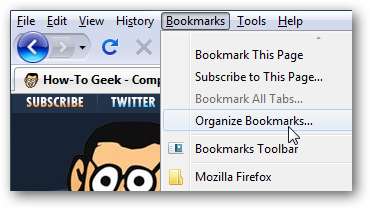
Luego haga clic en Importar y respaldar y seleccione Exportar HTML.
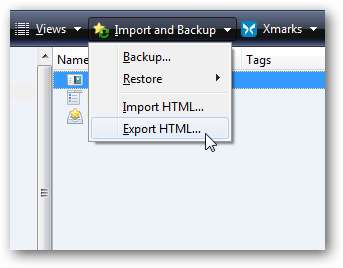
Luego, seleccione una ubicación conveniente para almacenar el archivo de marcadores.
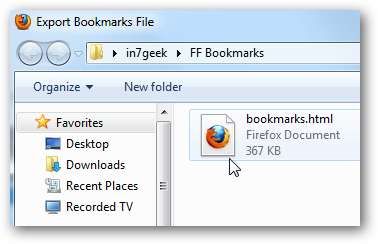
Importar a Safari 5
Si no aparece la barra de menú, haga clic en el icono de Configuración en la esquina superior izquierda de Safari y seleccione Mostrar barra de menú .

Luego haga clic en Archivo \ Importar marcadores.
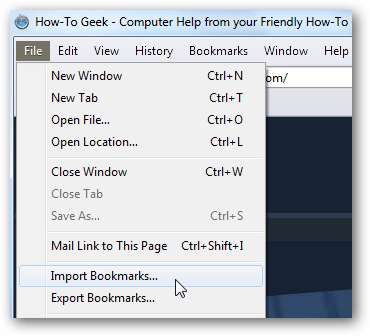
Ahora navegue hasta la ubicación donde hizo una copia de seguridad de su archivo HTML de marcadores de Firefox.
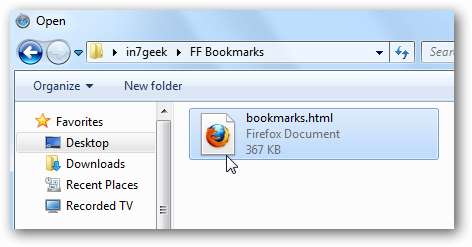
Recibirá un mensaje que le preguntará si desea agregar imágenes de vista previa de sus marcadores o no ... seleccionamos Agregar vistas previas ahora .
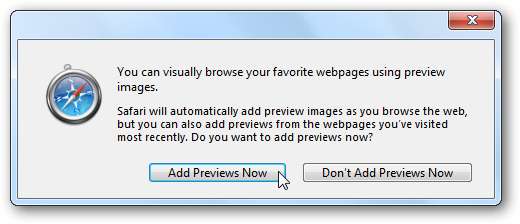
Se abre la barra lateral Mostrar todos los marcadores que muestra la carpeta de marcadores que acaba de importar junto con las vistas previas de las imágenes.
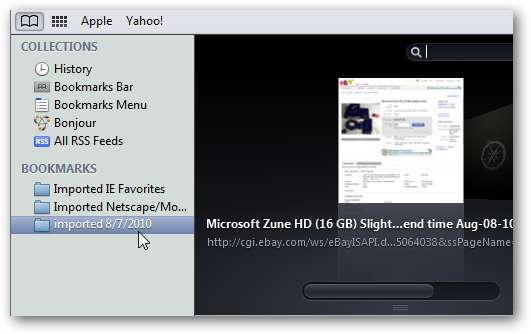
Puede mantenerlos allí si lo desea, o para facilitar el acceso, mueva los marcadores importados a la barra de marcadores de Safari.
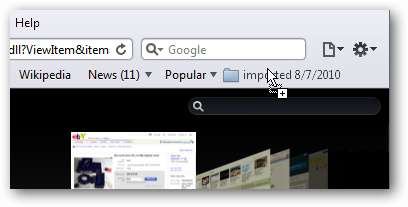
Después de hacer eso, se le pedirá que nombre la carpeta y haga clic en Aceptar.
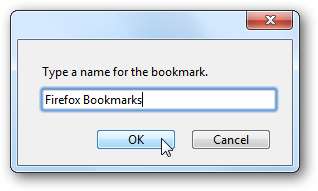
Aquí nos deshicimos de algunos de los marcadores predeterminados en la barra y ahora tenemos fácil acceso a nuestros marcadores importados de Firefox.
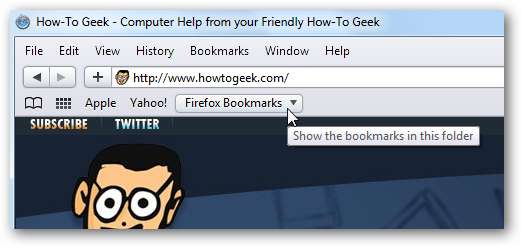
Si eres un usuario de Firefox y estás cambiando a Safari o simplemente quieres probarlo, probablemente querrás acceder a tus marcadores favoritos. Ahora tendrá acceso a sus sitios favoritos mientras usa Safari.







